IF函数是Excel中最常用的函数之一,今天技巧小编整理了它的5种最经典用法,赶紧打包带走!
首先我们复习一下IF函数的基本语法:IF函数用来根据条件进行判断并返回不同的值,返回的结果有两个,True或者False。
IF函数语法 =IF(条件,条件成立时返回的值,条件不成立时返回的值)
1、单条件判断
如下图表格,对业绩进行判断,如果实际业绩大于等于目标,显示“完成”,否则显示“未完成”。输入公式:=IF(B2>C2,”完成”,”未完成”)
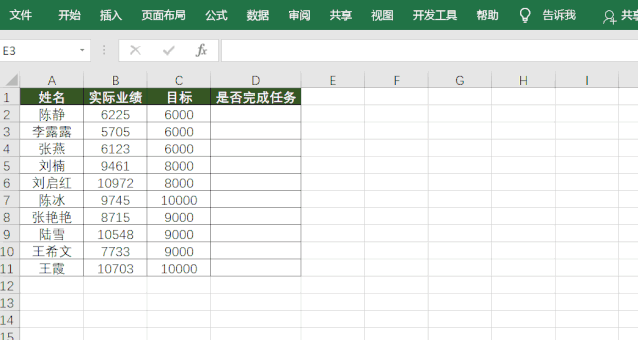
2、多重条件判断
如下图表格,如果实际业绩大于等于10000显示“优秀”,大于等于6000且小于10000的显示“良好”,小于6000则显示“及格”。输入公式:
=IF(B2>=10000,”优秀”,IF(B2>=6000,”良好”,”及格”))
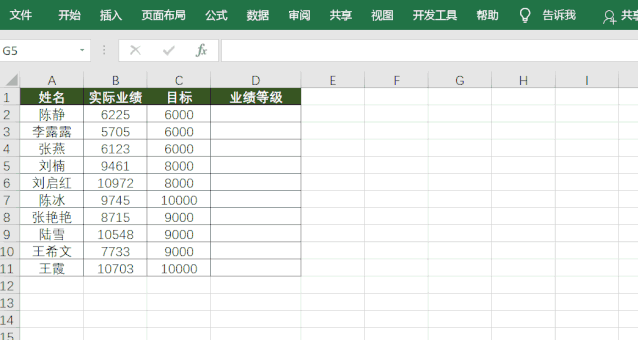
3、“且”的条件判断
如下图表格,性别为女且成绩大于85的显示优秀,否则显示为空。利用IF函数结合AND函数进行判断,输入公式:=IF(AND(B2=”女”,C2>85),”优秀”,””)
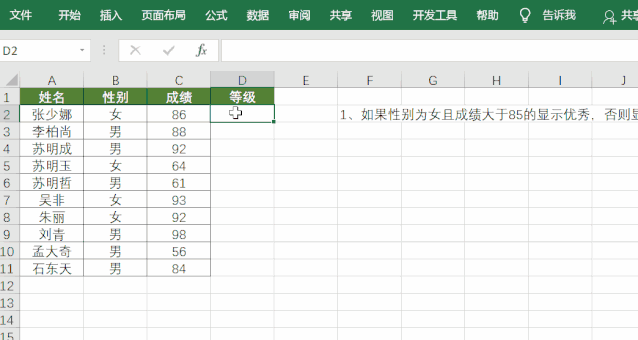
4、“或”的条件判断
如下图表格,只要其中一个成绩大于90分就显示优秀,否则显示空值。这里则可以利用IF函数结合OR函数进行判断,输入公式:
=IF(OR(C2>90,D2>90),”优秀”,””)
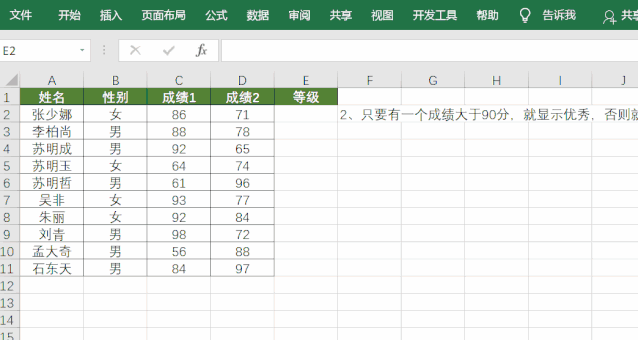
5、构造内存数组
我们用VLOOKUP函数进行数据的查找引用时,如果查找值不在查找区域的首列,会出现错误的结果。这时需要借助IF({I,0},区域1,区域2)来构造内存数组,实现正确的查找引用。如下图表格,输入公式:
=VLOOKUP(F2,IF({1,0},B2:B11,A2:A11),2,0)
图片声明:本站部分配图来自人工智能系统AI生成,觅知网授权图片,PxHere摄影无版权图库。本站只作为美观性配图使用,无任何非法侵犯第三方意图,一切解释权归图片著作权方,本站不承担任何责任。如有恶意碰瓷者,必当奉陪到底严惩不贷!
内容声明:本文中引用的各种信息及资料(包括但不限于文字、数据、图表及超链接等)均来源于该信息及资料的相关主体(包括但不限于公司、媒体、协会等机构)的官方网站或公开发表的信息。部分内容参考包括:(百度百科,百度知道,头条百科,中国民法典,刑法,牛津词典,新华词典,汉语词典,国家院校,科普平台)等数据,内容仅供参考使用,不准确地方联系删除处理!本站为非盈利性质站点,发布内容不收取任何费用也不接任何广告!
免责声明:我们致力于保护作者版权,注重分享,被刊用文章因无法核实真实出处,未能及时与作者取得联系,或有版权异议的,请联系管理员,我们会立即处理,本文部分文字与图片资源来自于网络,部分文章是来自自研大数据AI进行生成,内容摘自(百度百科,百度知道,头条百科,中国民法典,刑法,牛津词典,新华词典,汉语词典,国家院校,科普平台)等数据,内容仅供学习参考,不准确地方联系删除处理!的,若有来源标注错误或侵犯了您的合法权益,请立即通知我们,情况属实,我们会第一时间予以删除,并同时向您表示歉意,谢谢!

